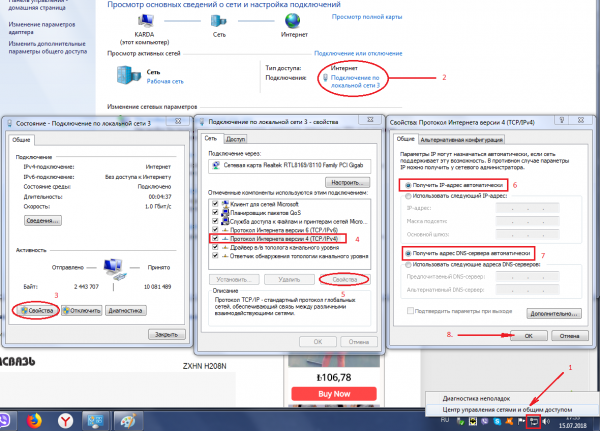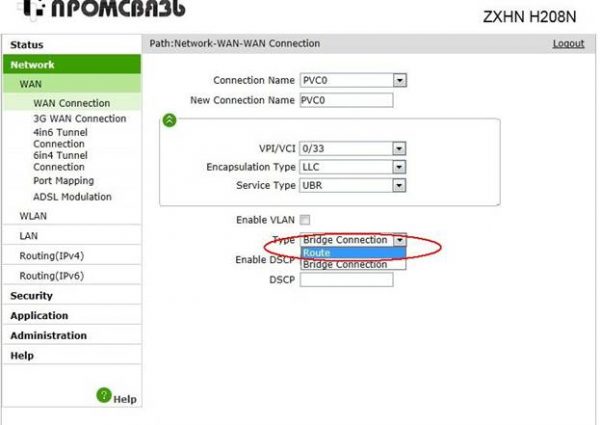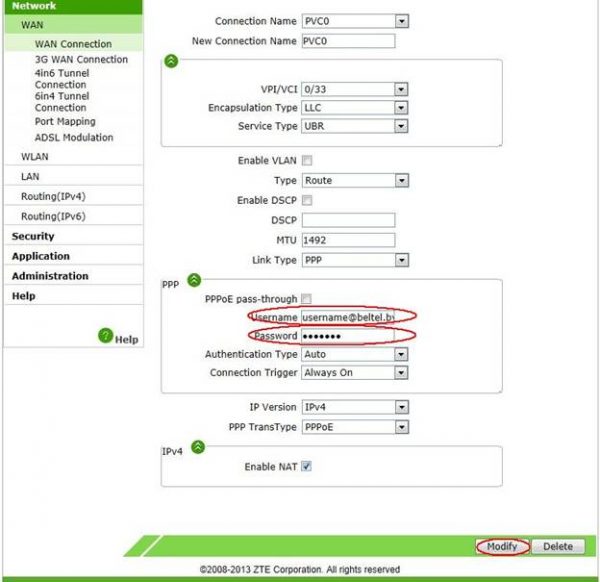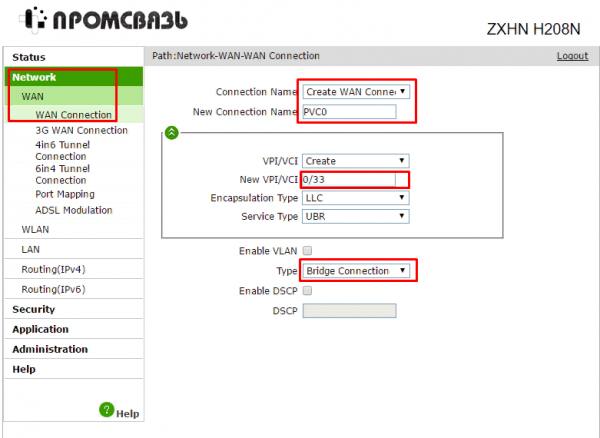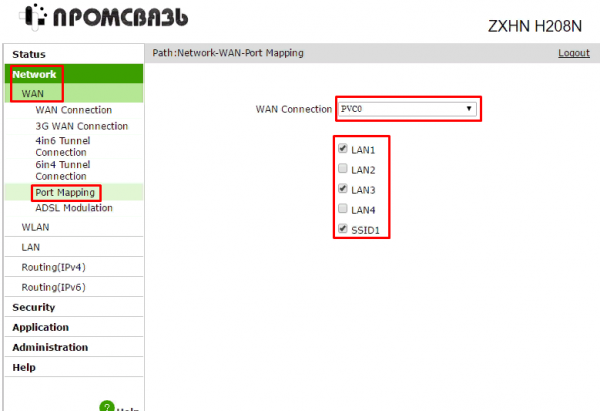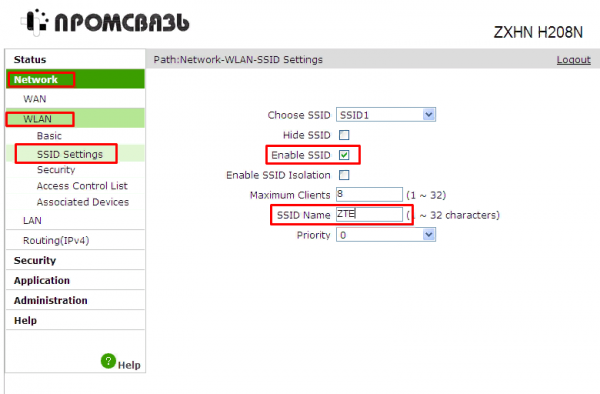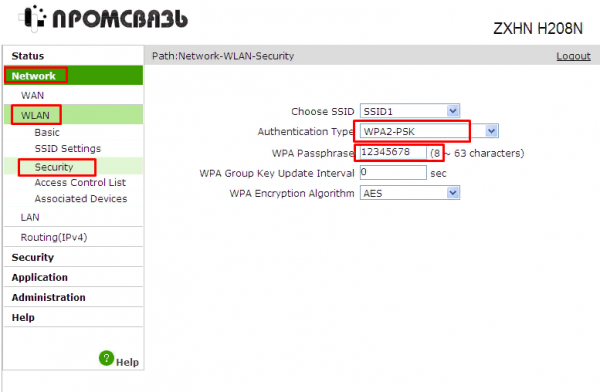Как настроить модем zte промсвязь
Настройка модема Промсвязь ZTE ZXHN H208N в режим Router
ШАГ 1: Откройте Internet Explorer и в строке Адрес наберите http://192.168.1.1
ШАГ 2:В появившемся окне в качестве имени пользователя следует указать admin, в качестве пароля admin. Далее нажмите кнопку «Login»
ШАГ 3:В открывшемся окне настройки модема перейдите на вкладку Network. Далее WAN, WAN Connection.
ШАГ 4:В открывшемся окне настройки модема перейдите на вкладку Connection name и выбираем PVC0
ШАГ 5:В открывшемся окне настройки модема в строке Type выбираем Route.
ШАГ 6: В открывшемся окне настройки модема в строках Username и Password соответственно логин (соответствует номеру договора) и пароль, которые вы получаете у работников РУП «Белтелеком». После настроек для сохранения необходимо нажать Modify.
Возможно Вам помогут и эти инструкции по настройке модемов, посмотрите:
Модем ZTE ZXHN H208N: небольшой обзор модели и её настройка
Модель ZTE ZXHN H208N — универсальное устройство. Оно может работать как модем ADSL, точка доступа «Вай-Фай», а также как маршрутизатор или клиент SIP-телефонии. Как на нём настроить интернет и поставить пароль на точку «Вай-Фай»?
Описание ZTE ZXHN H208N: внешний вид, комплектация
ZTE ZXHN H208N имеет несколько светодиодов на лицевой панеле. Каждый из них отвечает за работу определённой функции или выхода модема. К счастью пользователей, все они подписаны.
На передней панеле расположены все индикаторы состояния кнопок и функций
Сзади на модеме несколько разъёмов и кнопок:
На одной из боковых панелей находится выход USB. К нему можно подключать флешки и модемы USB.
В комплектацию входит также адаптер питания, руководство по настройке, 2 кабеля (телефонный и сетевой для соединения с устройствами в доме).
Таблица: технические характеристики
| Тип | DSL/IMS-модем |
| LAN-порты | 4 |
| WAN-порты | Нет |
| Порты RJ-11 | 2, 1 — для подключения в телефонную линию, 2 — для подключения телефонного аппарата |
| Порты USB | 1 |
| Наличие Wi-Fi | Да |
| Антенна Wi-Fi | Внутренняя |
| Блок питания | 12 В, 1 А |
Подключение модема к линии провайдера и подготовка сетевой карты ПК
Кабель, который идёт у вас от сплиттера (небольшая коробочка, которая разъединяет сигнал для телефона и интернета), подключите к серому выходу DSL (крайний слева). Жёлтым проводом из комплекта соедините модем с компьютером. Один конец вставляем в один из первых трёх жёлтых портов — номер 4 предназначен для IPTV, а второй — в порт сетевой карты на ПК (он будет такой же формы, как и гнёзда на модеме).
Подключите также модем к электрической сети с помощью крайнего правого круглого выхода
В порт DSL вставьте кабель провайдера
Теперь приступим к настройке сетевой карты компьютера на «Виндовс»:
Укажите автоматическое получение IP и DNS в настройках протокола
Заходим в веб-интерфейс модема
Берём классический браузер «Виндовс» Internet Explorer. В верхней строчке для адресов пишем или вставляем код 192.168.1.1 и щёлкаем по Enter — окажетесь на странице для входа. Изначально на модеме стоит слово admin в качестве и логина, и пароля. Пишем это слово в двух строчках и кликаем по Login.
Войдите в веб-оболочку с настройками
Настройка в режиме Router
Как настроить модем ZTE в режиме роутера (чтобы тот раздавал интернет на несколько устройств, а не на одно — как в режиме моста), рассмотрим на примере интерфейса, который предлагает провайдер «Промсвязь»:
Выберите режим роутера
Напишите данные для входа в сеть провайдера из договора
Настройка в режиме Bridge (моста)
Если вам нужно настроить соединение в режиме моста, сделайте вот что:
Создайте новый WAN Connection с помощью первого меню
Отметьте галочками три пункта
Настройка «Вай-Фая» на ZTE ZXHN H208N
Когда интернет уже в принципе настроен, можно поменять некоторые параметры беспроводной сети, к примеру, пароль от неё:
Напишите название для своей сети
Придумайте сложный пароль на Wi-Fi
Видео: настройка модема ZTE ZXHN H208N
Отзывы о модели
ДОСТОИНСТВА: Конструкция, надёжность, функционал НЕДОСТАТКИ: Настройку wi-fi могли сделать и получше. DSL устройство «поднимает» неспешно, но линию держит хорошо. Настройка в роутер не вызвала никаких трудностей. Wi-Fi также вполне удовлетворительный — через пару стен и на 2–3 устройства ZTE ZXHN H208N стабильно его раздаёт. Основная предосторожность при работе с модемом — во время грозы его нужно отключать не только от электрической сети, но и от телефонной линии! Если этого не сделать, когда тучи развеются, вы можете обнаружить, что модем не «видит» DSL, а то и вовсе не подаёт признаков жизни. Как это случилось у нас, кстати… :(( И второй важный нюанс — конструкция и специфика работы ZTE ZXHN H208N, как, в принципе, и всех модемов с поддержкой IMS, предусматривает регулярное _автоматическое_ обновление прошивки. Так что если у вас «зависли» интернет и ZALA, а подойдя к модему вы видите, что на нём синхронно моргают лампочки — три справа, две слева, если склероз не изменяет, на трогайте кнопку питания, дайте девайсу «проморгаться»! В противном случае, рискуете остаться без вышеупомянутых услуг до тех пор, пока не явится мастер и не прошьёт модем вручную… :((
Бартимеус
https://otzovik.com/review_6109583.html
ДОСТОИНСТВА: Компактный, работоспособный. НЕДОСТАТКИ: подключение через телефон, мало информации в интернете Не самый привычный дизайн, но практичный. Антенна не повредится и передача сигнала не теряется в квартире. В соседние квартиры достаёт и работает хорошо. Вот так день за днём и уже больше года работает круглосуточно. Нареканий нет. Поглядим, что в будущем, а пока желания сменить его нет. Пыль:) Собирается на горизонтальных поверхностях.
LEXby
https://otzovik.com/review_2575790.html
Данная модель меня вполне устраивает. Интернет быстрый достаточно, косяков пока что за месяц использования не замечено. Я, конечно, не специалист, но вроде как хороший такой роутер.
Tasha19
https://otzovik.com/review_3846496.html
Устройство ZTE ZXHN H208N можно настроить в веб-оболочке в браузере Internet Explorer — в режиме моста или роутера. После настройки интернета поставьте на сеть «Вай-Фай» длинный сложный пароль, чтобы обезопасить свою сеть от потери трафика — никто не сможет войти в вашу точку доступа и тратить ваш оплаченный интернет.
192.168 100.1 вход в роутер zte промсвязь
Во многих районах города Минска компания Белтелеком начала производить замену старого телефонного кабеля на оптоволоконный. У кого есть домашний телефон, в квартире устанавливается модем Промсвязь MT-PON-AT-4.
В этой статье детально расскажем, как настроить модем Промсвязь MT-PON-AT-4 и WiFi.
Настройка модема Промсвязь MT-PON-AT-4 не сложная задача если все делать не спеша и строго по инструкции изложенной ниже, занимает не более пяти минут.
Настройка модема Промсвязь MT-PON-AT-4
В комплекте с модемом всегда идет витая пара — кабель серого или желтого цвета для подключения к модему. Необходимо подключить провод к модему в разъем LAN1, а другой конец провода к компьютеру или ноутбуку.
Затем открываем браузер (опера, хром, фаерфокс) и пишем адрес модема 192.168.100.1
Должно открыться окно с запросом логина и пароля в котором необходимо вписать admin и admin
Для тех кто пытался настроить модем по другим статьям и ничего не получилось, желательно сбросить все настройки зайдя в раздел Administration \ Systen Managment нажав Restore Default.
Модем перезагрузится и сбросит все настройки до заводских. После необходимо снова зайти на модем.
В открывшемся меню в строке Connection Name выбираем omci_ipv4_pppoe_1. В строчку Username вписываем свой номер договора. (пример [email protected] by) В строчку Password пишем пароль (обычно это номер телефона). Кликаем по кнопке Modify (сохранить).
Если все сделано правильно через секунд пять на компьютере должен заработать интернет. Теперь настроим WI-Fi чтобы раздать интернет на все устройства находящиеся в квартире или офисе (ноутбуки, планшеты, смартфоны).
Настройка WiFi на модеме Промсвязь MT-PON-AT-4
Выбираем пункт +WLAN и строчку Basic в строке Wireless RF Mode ставим Enabled.
Выбираем пункт SSID Settings в котором ставим галочку Enable SSID и вписываем название WiFi сети в строчку SSID Name, сохраняем настройки через нажатие кнопки Submit.
Переходим в раздел Security и вписываем надежный пароль от 8 знаков и сохраняем, жмем Submit. Название беспроводной сети и пароль желательно записать на случай если забудете.
На этом настройка модема Промсвязь MT-PON-AT-4 и WiFi завершена.
Настройка модема MT-PON-AT4 для ByFly
GPON ONT терминал или, проще говоря, оптический модем Промсвязь MT-PON-AT4 выдаётся в республике Беларусь при подключении к оператору связи ByFly, он же Белтелеком. По факту — это устройство полностью китайское, производства известной компании ZTE. Первоначальная базовая настройка устройства осуществляется специалистом провайдера при подключении его к сети.
Технология конфигурирования терминалов GPON такова, что настройка подключения к Интернету выполняется удалённо, оператором провайдера. Причём нужная конфигурация устанавливается одновременно на станционном оборудовании и на оптическом модеме пользователя. Таким образом, большинство параметров для абонента просто закрыты и для изменения недоступны. Тем не менее, пользователь может самостоятельно сменить пароль на подключение к Интернету, а так же настроить домашнюю сеть WiFi так, как ему будет угодно.
Единственный нюанс, который надо заранее учитывать, что по-умолчанию, роутер настроен таким образом, что только три из четырёх его LAN-портов доступны для подключения ноутбука, компьютера или телевизора. Дело в том, что четвертый порт выведен из локальной сети и привязан к IPTV-соединению для услуг интерактивного цифрового телевидения Zala от ByFly.
IP-адрес модема Промсвязь MT-PON-AT4 во внутренней сети — 192.168.100.1. Для входа в веб-интерфейс роутера надо ввести этот адрес в поисковой строке браузера:
В ответ должна появится форма авторизации. Логин для входа — Admin, пароль по-умолчанию — Admin.
Подключение к Интернет
Как я уже сказал выше, настройка Интернета на модеме MT-PON-AT4 ZTE по умолчанию уже выполнена. Текущие параметры Вы можете увидеть в разделе Network >> WAN >> WAN Connection.
Обычно по умолчанию созданы 3 подключения для Tripple Play — Интернет, Телевидение и Телефон. И абсолютно без разницы — одним Вы пользуетесь или несколькими, все три будут обязательно присутствовать!
Все созданные соединения можно посмотреть в списке «Connection Name».
Для доступа в глобальную паутину там сконфигурирован протокол PPPoE. Всё что Вы можете тут изменить — это указать другой логин и пароль на подключение.
Чтобы изменения вступили в силу, надо нажать на кнопку Modify и перезагрузить оптический роутер байФлай.
Настройка WiFi на модеме BiFly
Для того, чтобы правильно настроить WiFi на модеме Промсвязь MT-PON-AT4, надо открыть раздел Network >> WLAN. Начинаем с подраздела Multi-SSID Settings.
В списке Choose SSID надо выбрать самую первую сеть — SSID1. (Остальные при этом чаще всего либо вообще не используются, либо через них раздаётся бесплатный гостевой доступ от БайФлай).
Смотрим чтобы стояла галка «Enable SSID». Если её не будет, то и беспроводная сеть транслироваться не будет.
Название создаваемой сети Вай-Фай можно изменить в строке «SSID Name».
Чтобы применить изменения — нажмите кнопку «Submit».
Следующим этапом будет настройка безопасности беспроводной сети WiFi на модеме MT-PON-AT4.
Открываем подраздел меню Security.
В списке «Choose SSID» надо выбрать ту же самую сеть, что мы настраивали выше, то есть «SSID1».
В списке «Authentication Type» надо выбрать самый надёжный стандарт безопасности — «WPA2-PSK».
В поле WPA Passphrase надо ввести пароль на Wi-Fi, который оптический модем БайФлай будет спрашивать у клиентов при попытках подключиться к его сетке.
Нажимаем кнопку «Submit» для сохранения изменений конфигурации модема.
Настройка Wi-Fi роутера Промсвязь MT-PON-AT-4
Промсвязь MT–PON-AT-4 – один из лучших Wi-Fi роутеров, который предоставляется клиентам Белтелеком, однако без подробной инструкции по настройке устройства. Его пропускная способность равняется 1 Гб, отчего девайс является отличным решением для оптоволоконных сетей.
Маршрутизатор поддерживает голосовую связь, оснащается мощным файрволом и DNS-сервером, работает по прогрессивной технологии PON – пассивные оптические сети. Благодаря нашей продвинутой и пошаговой инструкции с пояснениями сможете за 5-10 минут настроить свой MT-PON–AT–4 для Белтелеком.
Подключение и сброс настроек
В комплект поставки входит витая пара для подключения роутера к компьютеру. Кабель необходимо подсоединить к одному из LAN-разъёмом и к соответствующему интерфейсу ПК. Теперь необходимо сбросить настройки: зажмите кнопку «Reset» на задней панели и держите её на протяжении
Порой этого недостаточно для возвращения прошивки в заводское состояние или стандартные логин с паролем не подходят. Чтобы не отправлять MT-PON-AT-4 в мастерскую для прошивки, перейдите по ссылке 192.168.100.1/hidden_version_switch. gch, кликните «Version Type: Default Version» и подтвердите выполнение действия кнопкой «Submit».
Получение доступа к web-интерфейсу
Для настройки Wi-Fi роутера Промсвязь MT–PON-AT-4, нужно зайти в его админку. Чтобы попасть в меню конфигурации устройства, выполните следующие шаги.
Настройка
Мы будем рассматривать настройку Wi-Fi роутера Промсвязь MT–PON-AT-4 для ByFly от Белтелеком. Сотрудник может сделать все удаленно, без участия пользователя, которому нужно открыть оператору доступ к своему компьютеру, однако, без интернета этого не сделать. Замкнутый круг получается.
После перезагрузки модема снова зайдите в настройки. Активируйте вкладку «Network». В первом выпадающем списке выберите значение «omci_ipv4_pppoe_1». Обязательно отметьте флажком «Enable VLAN». Внизу укажите выделенное вам имя пользователя и пароль. Их ищите в договоре, который заключали с поставщиком услуг. Остальные параметры не трогайте и жмите «Modify» для внесения изменений в конфигурацию беспроводного роутера.
Спустя несколько секунд интернет должен появиться на компьютере. Если этого не случилось – настройте сетевую карту своего ноутбука/компьютера:
Посетите «Центр управления сетями…» через Панель управления либо иконку в трее. Кликните «Изменение параметров адаптера». Вызовите свойства текущего подключения. Дважды кликните по «Протокол интернета версии 4 (TCP/IPv4)». Поставьте автоматическое выделение IP-адреса и адреса DNS-сервера.
Наглядная инструкция представлена в следующем видео:
Стандартная настройка беспроводного вещания не подходит, так как в ней не уделено должного внимания безопасности Wi-Fi сети. Мы это исправим, а дополнительно переименуем точку доступа, выберем для её защиты самый надежный алгоритм шифрования информации и установим свой пароль:
Подтвердите внесенные изменения кнопкой «Submit». Переходите к следующему пункту «SSID Settings». Отметьте флажком пункт «Enable SSID». Укажите название своей сети в текстовой форме «SSID Name». Оно должно состоять только из латинских букв и цифр. Сохраняйте новую конфигурацию беспроводной сети.
Если хотите, чтобы вашу точку доступа не обнаруживали Wi-Fi устройства во время сканирования, активируйте пункт «Hide SSID», но тогда подключиться к сети можно посредством ввода её имени (идентификатора и пароля).
В подразделе «Security» выберите алгоритм шифрования трафика (наиболее надёжным из поддерживаемых данным беспроводным маршрутизатором является WPA2/WPA2-PSK). Ниже введите пароль длиной от 8 символов. Сохраните новую конфигурацию беспроводной сети.
Настройка DNS-сервера
При необходимости на роутере Промсвязь MT-PON-AT-4 изменяется DNS-сервер:
Настройка модема Промсвязь MT-PON-AT-4
Поэтапная настройка модема, маршрутизатора и точки доступа Промсвязь MT-PON-AT-4 для получения интернета, Wi-Fi и настройка работы DNS-сервера
Настройка модема Промсвязь MT-PON-AT-4 состоит из стандартных операций по настройке устройств подобного типа, достаточно проста и занимает по времени около 5-10 минут.
Надо упомянуть, что данное устройство работает с использованием достаточного прогрессивной технологии передачи данных — технологии PON (аббр. от англ. Passive optical network, пассивная оптическая сеть).
Наша Простая инструкция по настройке Промсвязь MT-PON-AT-4 разделена на несколько этапов. Последовательно пройдя по ним сначала: сбросим настройки на дефолтные (по умолчанию); затем получим доступ к Интернет; затем настроим работу беспроводной сети на базе данного устройства.
Сбрасываем настройки Промсвязь MT-PON-AT-4 на настройки по умолчанию
Прежде всего, во избежании различных недоразумений при настройке, необходимо сбросить все настройки на заводские (по умолчанию). Бояться не надо — ничего сломать таким способом на данном устройстве не получится.
Тонким острым предметом нажимаем и удерживаем кнопку сброса «СБРОС» на боковой панели модема (слева).
Для изменения текущих установок на установки по умолчанию, держите кнопку не менее 10 секунд. Затем система перезапустится автоматически.
Иногда, для сброса настроек в default состояние этих действий недостаточно: после якобы сброса на модем Промсвязь MT-PON-AT-4 нельзя войти под пользователем admin и паролем admin. Поэтому есть обходной манёвр, который позволяет проделать сброс настроек до заводских (при этом не надо везти роутер в мастерскую ByFly и прошивать).
Для этого необходимо перейти по ссылке http://192.168.100.1/hidden_version_switch. gch. Выбрать Version Type: Default Version и нажать Submit.
Получаем доступ к Web-интерфейсу управления модемом
Настройка Интернет на Промсвязь MT-PON-AT-4
В целом, весь пункт данных настроек можно свести к следующему: водим имя пользователя и пароль из договора на оказание услуг ByFly в соответствующие поля в Web-интерфейсе.
Надо сказать, что сотрудники Белтелекома, по вашей просьбе, могут удалённо настроить оборудование без вашего участия — стоит только позвонить и попросить об этом (это не всегда удобно). Самостоятельно сделать это будет несколько сложнее, но и интереснее.
Ни в коем случае не надо выбирать Create Wan Connection, таким образом создаётся новое WAN соединение, которое не даст подключить интернет на компьютере.
Таким образом у нас на компьютере появился интернет.
Далее необходимо его раздать через Wi-Fi для всех беспроводных устройств в квартире: ноутбуков, смартфонов.
Настройка Wi-Fi на модеме Промсвязь MT-PON-AT-4
Настоятельно рекомендуется выполнить данную настройку Wi-Fi на всех модемах Промсвязь MT-PON-AT-4. Дело в том, что настройка по умолчанию производиться без соблюдения должных мер безопасности.
Таким образом настроенный модем будет иметь уязвимость, при которой любой желающий без особых проблем может получить доступ к вашему устройству и перехватывать трафик (пользоваться вашим оплаченным интернетом).
Все точки доступа, отображаемые в списке доступных Wi-Fi сетей как ZTE-xxxxxx, имеют данную критическую уязвимость.
Теперь наша сеть имеет имя (SSID Name) и пароль (WPA Passphrase). Эти данные нужно сохранить. В дальнейшем они потребуются для подключения новых беспроводных устройств по Wi-Fi в радиусе действия нашего беспроводного роутера.
Вводить пароль заново придётся и после каждой переустановки Windows. Поэтому пароли от Wi-Fi записываем и сохраняем.
Настройка DNS-сервера для Промсвязь MT-PON-AT-4 (опционально)
Настройку DNS оптимально произвести сразу. Даже в том случае, если в настройках адаптера на компьютере уже указаны Google DNS. Таким образом все устройства (смартфоны, планшеты) подключенные к данному роутеру будут работать используя быстрые и надежные DNS-сервера Google, а не DNS от BYFLY.
Корректная работа которых иногда может быть нарушена. При попытке исправить подключение будет отображаться ошибка — DNS сервер недоступен или «DNS сервер не отвечает».
Выглядеть это будет так. В системном трее (справа снизу, возле часов) индикатор сетевого соединения будет показан с восклицательным знаком. Текущее подключение: «Подключено, Без доступа к Интернету».
Полная настройка модема Промсвязь MT-PON-AT-4 закончена.
Найти более быстрые (для вашего местоположения) DNS сервера, а также DNS с adult-фильтром для детей или от вирусов поможет Dns Jumper — программа для тестирования и поиска быстрых стабильных DNS.
192.168 100.1 вход в роутер zte промсвязь
Нам часто приходится настраивать Wi-Fi на маршрутизаторах Промсвязь MT-PON-AT-4. Хочу поделиться своим передовым опытом, тем более пока нормальной инструкции нет ни на сайте Белтелекома ни на просторах интернета. Для начала стоит подметить, что на 2013 год это самый современный маршрутизатор от Белтелекома который выдаётся абонентам. У него встроенная гигабитная сеть, Wi-Fi стандарта 802.11n, поддержка голосовой связи, продвинутый файрвол и DHCP сервер так что радуйтесь что вам достался именно он. Многие сталкиваются с тем что по умолчанию Wi-Fi отделён от LAN и ваши беспроводные устройства не могут ни попасть в интернет ни взаимодействовать с проводным сегментом. Секрет настройки заключается в помещении Wi-Fi и PPPoE в один vLAN. Но обо всём по порядку.
Для тех кто не хочет тратить своё дорогое время на изучение данного мануала предлагаем нашу платную помощь.
Вид сверху этого старого роутера ещё с лейбелом ZTE:
Если интернет по кабелю на вашем компьютере уже есть, имеет смысл перейти сразу к настройке Wi-Fi
Настроим маршрутизатор Промсвязь MT-PON-AT4.
Проверяем соединён ли 1-3* LAN порт маршрутизатора с сетевой картой компьютера. Далее вам следует позвонить на Белтелеком (тел. 123) и попросить настроить PON маршрутизатор в роутер(извините за масло масляное). Дело в том что у каждого PON клиента Белтелекома свой VLAN и они его не сообщают, поэтому настроить своими силами маршрутизатор не получится. Впрочем часто маршрутизатор уже настроен в роутер, тогда в службу техподдержки звонить не обязательно.
* — 4-ый порт для подключения интернета использовать нельзя, там телевидение.
Посмотрим как могут выглядеть новые апаратные версии роутера Промсвязь MT-PON-AT-4:
Для новых версий роутера рекомендуем использовать новую инструкцию по настройке. Если у вас роутер в копусе ZTE читаем далее.
Если интернет на компьютере у вас уже появился следует сразу перейти к настройке Wi-Fi. Остальным придётся настроить сетевую карту.
Настроим сетевую карту компьютера.
Если вы не настраивали IP адреса на сетевой карте компьютера, то с роутера автоматически получите правильные настройки протокола интернета TCP/IP v4. В противном случае вам придётся зайти в Панель управления/Центр управления сетями и общим доступом/Изменения параметров адаптера/ выбрать там ваше подключение по локальной сети и в свойствах протокола интернета версии 4 TCP/IP поставить автоматическое получение IP адресов.
Можно также настроить интерфейс вручную используя следующие данные: IP адрес 192.168.100.xxx, маска 255.255.255.0, шлюз 192.168.100.1, DNS1 192.168.100.1, DNS2 8.8.8.8. Теперь интернет на вашем компьютере должен появляться при включении маршрутизатора и компьютера.
Настроим Wi-Fi на роутере MT-PON-AT4.
Запишем в строку адреса браузера http://192.168.100.1 и нажмём ввод попав на админку маршрутизатора. Логин Admin пароль Admin.
Зайдём в Status/WAN Connection и посмотрим VLAN ID который вам присвоили:
Его можно также посмотреть в Network/WAN Connection выбрав Connection Name: omni1_pppoe.
Видно что наш VLAN 2213 запомним его, он в будущем пригодится. Перейдём к настройке Wi-Fi. Band Width — ширина канала и для 802.11n она может быть 40Mhz обеспечивая максимальную производительность. Channel — канал, числа могут быть для республики Беларусь от 1 до 13. Желательно выбрать канал максимально удалённый от каналов соседских Wi-Fi маршрутизаторов.
Активируем SSID1 поставив галочку Enable SSID и назовём нашу беспроводную сеть например KardaNet:
Для SSID1 выберем самый сильный тип шифрования WPA2-PSK. Имейте ввиду что старые ноутбуки могут быть с ним не совместимы. Придумаем для поля WPA passphrase ключ для входа в сеть. Лучше если это будет комбинация букв и цифр не менее восьми символов, например wgh7e8jl4 будет достаточно сильным ключём. Кирилицу писать нельзя. WPA Encryption Algorithm — алгоритм шифрования, самый сильный — AES, его и выберем.
Теперь самое важное, чтобы Wi-Fi обьединить с LAN нужно поставить две галочки Down Tag Strip Enable/UP add Tag Enable и заполнить поле VLAN value. Его мы определили в начале статьи и в нашем случае это 2213. У каждого клиента подключённого по технологии PON они разные.
Подключив беспроводные устройства к сети можно на вкладке Associeted Devices посмотреть их адреса:
Настроим DHCP сервер. При ручной настройке можно указать целых три DNS сервера а также шлюз и пул адресов раздаваемых DHCP. Если поставить галочку Assign IspDNS то DNS провайдера можно не вводить, они унаследуются с PPPoE соединения.
Lease Time — время в секундах на которое предоставляется клиентам IP адрес в аренду.
Настройка маршрутизатора закончена. Теперь вам можно подключать к Wi-Fi ваши ноутбуки, телефоны и планшеты. На всякий случай инструкция тут. Иногда даже после точного выполнения всех действий по инструкции роутер MT-PON-AT4 не раздаёт интернет по Wi-Fi, в этом случае рекомендуется его сбросить зажав на 10 секунд кнопку «reset» иголкой и заново настроить.
P. s. Есть в этих роутерах неприятная особенность: все порты GLAN отделёны между собой и от Wi-Fi. Если вы используете дома NAS или сетевые принтеры вам неудастся получать к ним доступ если они подключены кабелем. Решением этой проблемы может быть установка дополнительного роутера рядом.
Если вам не удалось настроить маршрутизатор по инструкции или вам необходимо сконфигутировать дополнительный функционал, то вы можете вызвать платно специалиста на дом и посмотреть цены на настройку. Бесплатных консультаций по телефону мы не даём.
Подключитесь к маршрутизатору на 192.168.100.1, чтобы управлять настройками
192.168.100.1 – это частный IP-адрес, который можно назначить любому устройству в локальной сети, настроенному для использования этого диапазона адресов. Это означает, что он может быть назначен ноутбуку, Smart TV, смартфону, настольному компьютеру, планшету. Он также может быть назначен в качестве IP-адреса по умолчанию для некоторых моделей маршрутизаторов, это означает, что это встроенный IP-адрес, который устройство использует при поставке от производителя.
192.168.100.1 и 192.168.1.100 легко спутать друг с другом. Домашние сети используют адресацию 192.168.1.x (например, 192.168.1.1) гораздо чаще, чем 192.168.100.x.
Как подключиться к маршрутизатору через 192.168.100.1
Администраторы могут войти в панель управления маршрутизатора по этому IP-адресу, получив доступ к нему, как и к любому другому URL-адресу. В веб-браузере перейдите на панель навигации, введите Http://192.168.100.1, а затем нажмите клавишу Enter.
Введите адрес точно так, как показано. Ошибка вроде 192..168.100.1 не откроет страницу конфигурации маршрутизатора.
Открытие вышеуказанного адреса запускает веб-страницу для запроса пароля администратора и имени пользователя маршрутизатора.
Администраторы могут изменить IP-адрес маршрутизатора. Некоторые делают это изменение, чтобы было легче запомнить адрес для входа в маршрутизатор, но нет особого преимущества использования 192.168.100.1 по сравнению с любым другим IP-адресом.
Большинство маршрутизаторов не используют 192.168.100.1 в качестве IP-адреса по умолчанию, вместо этого они используют 192.168.1.1, 192.168.0.1, 192.168.1.254 или 192.168.10.1.
192.168.100.1 в качестве IP-адреса клиента
Администратор может назначить 192.168.100.1 любому устройству в локальной сети, а не только маршрутизатору. Это можно сделать динамически через DHCP или вручную, чтобы сформировать статический IP-адрес.
Чтобы использовать DHCP, маршрутизатор должен быть настроен на включение 192.168.100.1 в диапазон (пул) адресов, которые он выделяет. Если маршрутизатор начинает свой диапазон DHCP с 192.168.1.1, десятки тысяч адресов существуют в диапазоне с меньшими номерами, поэтому маловероятно, что 192.168.100.1 когда-либо будет использоваться. Администраторы чаще назначают 192.168.100.1 первым адресом в диапазоне DHCP, чтобы использовать не только 192.168.100.1, но и 192.168.100.2, 192.168.100.3 и т. д.
При ручном назначении статического IP-адреса сетевая маска маршрутизатора должна быть правильно настроена для поддержки IP-адреса.
Больше информации о 192.168.100.1
192.168.100.1 – это частный сетевой адрес IPv4, что означает, что вы не можете подключиться к клиентскому устройству или маршрутизатору из-за пределов домашней сети, как вы можете использовать публичный IP-адрес. Его использование относится только к локальной сети (LAN).
Исключением из этого правила является ситуация, когда сеть использует динамический DNS-сервис, который подключается к внутренней сети с помощью общедоступного имени хоста.
Ни маршрутизаторы, ни клиенты не испытывают каких-либо различий в производительности или безопасности сети от наличия этого адреса по сравнению с любым другим адресом частной сети.
Только одному устройству может быть присвоен IP-адрес 192.168.100.1. Администраторы должны избегать назначения этого адреса вручную, когда он принадлежит диапазону адресов маршрутизатора DHCP. В противном случае могут возникнуть конфликты IP-адресов, поскольку маршрутизатор может динамически назначать 192.168.100.1 одному устройству, даже если другое использует его в качестве статического адреса.
Настройка wifi на модеме промсвязь mt pon at 4
В этой статье наша задача настроить wi-fi на модеме Промсвязь mt pon at 4. И так приступим к настройке wi-fi на этом модеме.
Если, что-то не получается — звоните и мы вам поможем!
Для начала стоит оговориться, что для настройки лучше использовать браузер Internet Explorer, хотя ситуации разные бывают и, если не видите каких-либо настроек модема в одном каком-то браузере, то воспользуйтесь другим.
Всегда перед тем, как настроить wi-fi нужно настроить модем в режим роутера.
Режим роутера позволяет:
- во-первых выход в интернет есть при простом включении модема (без ярлыков включения интернета на рабочем столе). во-вторых режим роутера позволяет использовать данный выход в интернет сразу нескольким устройствам, будь-то компьютер, ноутбук (настроить интернет), планшет или телефон, при чём одновременно. Так вот на данном модеме для того, чтобы настроить этот режим нужно обратиться в службу технической поддержки по телефону 123 и попросить настроить (включить) модем — в режим роутер».
Всё если это сделали, то переходим к вопросу промсвязь mt pon at 4 настройка.
Переходим к настройке модема промсвязь mt pon at 4
Открываем IE (стандартный браузер виндовс Internet Explorer) вводим адрес модема — 192.168.100.1 и жмём «Ввод». В центральных полях Username и Password вводим слово admin и жмём кнопку Login, как на картинке:
Далее переходим на вкладку Network и выбираем там настойку Multi-SSID Settings, в первой строке выбираем SSID1. Далее галочкой включаем SSID, в строке SSID Name выбираем любое какое угодно название Вашей Wi-Fi сети, хоть просто Ваше имя, естественно английскими буквами:
Теперь переходим в подменю Security выбираем там SSID1. Во второй строке — выбираем WPA2-PSK.
В строке WPA Passphrase записываем любой пароль для нашей Wi-Fi сети от 8 до 63 символов (цифр или английских букв).
Теперь здесь же переходим в подменю VLAN Settings отмечаем птичками два параметра как на картинке, и в конце прописываем строку VLAN value, вписываем туда значение из VLAN ID — которое прописано в менюStatus > WAN Connection), как на картинке:
Вот так мы с Вами разобрали вопрос — настроить wifi на модеме промсвязь mt pon at 4.
Рекомендуем ознакомиться с заметкой настройка сети wifi на windows 7. Это информация может вам понадобиться сразу, после настройки этого модема.
Поэтапная настройка модема, маршрутизатора и точки доступа Промсвязь MT-PON-AT-4 для получения интернета, Wi-Fi и настройка работы DNS-сервера.
Настройка модема Промсвязь MT-PON-AT-4 достаточно проста и занимает совсем мало времени, но так или иначе, правильно настроить данный тип оптоволоконного роутера, работающего по технологии пассивных оптических сетей (PON), который распространён на территории республики Беларусь, надо уметь.
Сброс настроек на заводские
Прежде всего, во избежании различных недоразумений, необходимо сбросить все настройки на заводские (дефолтные). Бояться не надо — ничего сломать таким способом на данном устройстве не получится. Подключаемся к модему через сетевой кабель LAN, на компьютере открываем браузер и вводим адрес модема: 192.168.100.1. Для входа в интерфейс модема вводим: admin в поле пользователь и пароль.
Настройка интернета путём ввода имени пользователя и пароля из договора Белтелеком
Надо сказать, что сотрудники Белтелеком, по вашей просьбе, могут все настройки провести удалённо и без вашего участия — стоит только изъявить желание. Самостоятельно сделать это будет несколько сложнее, но и интереснее.
Итак мы находимся в интерфейсе модема (как в предыдущем пункте). Далее жмём закладку Network и в Connection Name выбираем omci_ipv4_pppoe_1.
Ни в коем случае не надо выбирать Create Wan Connection, таким образом создаётся новое WAN соединение, которое не даст подключить интернет на компьютере.
В omci_ipv4_pppoe_1 необходимо ввести без ошибок только имя пользователя и пароль из контракта: [email protected] by и первоначальный пароль.
Жмём сохранить. Всё. Настройка интернет для работы через сетевой кабель закончена. Таким образом у нас на компьютере появился интернет, далее необходимо его раздать через Wi-Fi для всех беспроводных устройств в квартире: ноутбуков и смартфонов.
Настройка Wi-Fi на модеме Промсвязь MT-PON-AT-4
Теперь наша сеть имеет имя SSID Name и пароль WPA Passphrase. Эти данные запоминаем и в дальнейшем используем для подключений по Wi-Fi в радиусе действия нашего беспроводного роутера.
Настройка работы DNS-сервера для модема Промсвязь MT-PON-AT-4
Сохраняем. Данную настройку лучше провести сразу, даже если на компьютере в настройках адаптера уже указан сервис DNS Google как в данной статье «DNS сервер не отвечает». Таким образом все запросы с любых, подключенных к данному модему устройств, будут идти через достаточно быстрые и надежные DNS-сервера Google. Иначе корректная работа данного модема будет не гарантируется — скорее всего при попытке исправить подключение будет отображаться ошибка — Возможно, DNS сервер недоступен.
В системном трее индикатор сетевого соединения будет показан с восклицательным знаком. Текущее подключение: «Подключено, Без доступа к Интернету».
Как изменить пароль соединения на wifi-роутере zte
Компьютерная и мобильная техника получила большое распространение, и на сегодняшний день во многих домах может быть не только стационарный компьютер, но и ноутбуки, смартфорны и другие гаджеты. Подключать интернет-соединение к каждому из них было бы слишком дорого, неудобно и бессмысленно, поэтому большинство пользователей сети выбирают wifi-роутеры, позволяющие раздавать интернет-сигнал на несколько устройств. Некоторые пользователи со временем замечают, что скорость соединения стала существенно ниже, что может произойти из-за того, что соседи также подключаются к нему, поэтому желательно знать, как поменять пароль на wifi роутере zte.
Как зайти в настройки роутера
Итак, вы получили роутер в аренду или купили его, пришли домой и хотите настроить интернет или произвести какие-либо другие настройки (например настройтить wi-fi). Для этого вам необходимо открыть упаковку, подключить к роутеру питание и кабель, но не тот, который приходит в вашу квартиру из подъезда, а который соединит роутер с компьютером или ноутбуком. Второй конец кабеля подключите к вашему включенному компьютеру. У большинства моделей роутеров админка доступна по адресу 192.168.1.1 или 192.168.0.1. Введите один из них в адресную строку вашего браузера и нажмите на ввод.
После этого, перед вами должно появиться окно для ввода логина и пароля.
Логин и пароль для входа указаны в инструкции по эксплуатации роутера, но если вы не смогли найти там такой информации, то попробуйте следующие комбинации:
Если одна из комбинаций подошла, то перед вами откроется страница с доступными настройками роутера.
Если данные варианты не сработали, то вам необходимо произвести сброс настроек до заводских. Для этого найдите на задней стенке кнопку Reset и зажмите ее на несколько секунд при включенном роутере.
Почему необходимы изменения
Выбирая тот или иной тариф для выхода в интернет через wifi-роутер, пользователь рассчитывает получить за оплаченную абонентскую плату скорость соединения, заявленную оператором. Поначалу она может быть близкой к регламентированному значению, но зачастую через некоторое время она снижается. При этом проблема редко кроется в неисправности wifi-роутера или неполадках со стороны провайдера. Как сам пользователь, так и провайдер могут не знать о существовании дополнительных подключенных устройств. Предоставляемый трафик лишь распределяется на большее количество техники, и скорость каждого соединения существенно уменьшается, но количество подключений не отображается.
Многие пользователи удивляются, как же соседи, по сути абсолютно чужие люди, могут подобрать сложный пароль от маршрутизатора, но на деле это оказывается достаточно просто. Это происходит по следующим причинам:
После покупки нового wifi-роутера его нужно не просто включить в сеть, а правильно настроить. Неопытные пользователи часто выбирают настройки по умолчанию, чтобы не разбираться в тонкостях сложного процесса. Стандартный пароль в большинстве случаев одинаков для всех роутеров данного производителя, поэтому не составляет труда узнать его через форумы в интернете или онлайн-инструкции к оборудованию. Не каждый человек может правильно настроить маршрутизатор, и тем более не каждый знает, как поменять пароль на wifi роутере, поэтому для осуществления этих действий приглашают компьютерного мастера. Специалист по своей халатности, неопытности или по согласованию с пользователями может защитить соединение простым, легко подбираемым паролем. Самыми популярными на сегодняшний день считаются комбинации «123456» и «qwerty». Если настраивать интернет-соединение на zte-роутере впопыхах, можно не заметить специальный пункт об установке защитного ключа. В этом случае посторонним не придется даже искать или подбирать комбинацию, будет достаточно пары щелчков мыши, чтобы подключиться к вашей беспроводной сети.
Ответы на вопросы
Среди наиболее частых вопросов в службу поддержки МГТС встречаются следующие:
- Можно ли заменить устройство роутер провайдера своим с оптимальными настройками?
Компания устанавливает оборудование наиболее полно соответствующее запросам (услугам, тарифному плану) абонента. Поэтому подобная замена не приветствуется. Почему нет возможности удаленно зайти на роутер для настройки через интернет?
Политика компании предусматривает максимальную безопасность, поэтому доступ из к роутеру внешней сети, как правило блокирован в настройках При насущной необходимости настройки можно изменить самостоятельно или по согласованию со специалистами поддержки. Какую технологию безопасности для Wi-Fi необходимо использовать?
Максимальную безопасность обеспечивает технология WPA2 с алгоритмом шифрования AES. Для доступа с устаревших устройств может потребоваться включение WEP или применение шифрования TIP. Использовать их рекомендуется в случае крайней необходимости из-за большей уязвимости. Как правильно задать ключ для беспроводной сети?
Рекомендуется выбирать ключ длиной не менее 10 символов, с чередованием строчных и заглавных символов латинского алфавита, цифр. Ключ не должен быть ассоциативным (слова, памятные даты и пр.), поскольку случайный набор более устойчив к взлому с применением брутфорс атак.
Сброс настроек перед настройкой
Настройка роутера может быть несколько осложнена, если его использовали раньше. Чтобы исключить неприятные сюрпризы лучше сразу сбросить конфигурацию к заводскому состоянию. Параметры сбрасываются и в том случае, если сбились настройки роутера Ростелеком. Перед тем как восстановить заводскую конфигурацию оборудования, его необходимо включить в электросеть и дождаться загрузки. Дальнейшие действия во многом зависят от модели.
В подавляющем большинстве случаев нужно нажать и удерживать в течении 10-15 сек специальную клавишу, на которой будет написано «RESET» или «WPS/RESET» для некоторых модификаций TP-Link. Иногда эта кнопка располагается в углублении и нажать на нее можно только тонким предметом. Суть та же – нажимаем, удерживаем и ждем 15 секунд.
После выполнения сброса конфигурации к заводскому состоянию приступаем к настройке маршрутизатора Ростелеком.
Случайно нажали RESET и настройки на роутере сбросились?
Случайно нажали RESET и настройки на роутере сбросились? — Не беда, устраним проблему в пару кликов с помощью наших инструкций. С появлением такого устройства, как роутер, многие пользователи сети Интернет открыли для себя новые горизонты и возможности. Еще бы — теперь провода не нужны, а с одной точки можно получать Интернет на различные устройства. Однако возник ряд чисто технических проблем. Порой настроенное устройство, только что работавшее, как часы, отказывается выполнять свои функции. В чем дело? То сеть пропадет, то установки сбиваются. Может, оно сломалось? Может быть. Но, как правило, все бывает гораздо проще. Об этом ниже.
Маршрутизатор zte zxa10 f660: технические характеристики и особенности конструкции
Роутер gpon ont zxhn f660 представляет собой экономичный мобильный Wi-Fi передатчик с основной рабочей частотой 2,4 ГГц.
Функционал маршрутизатора обеспечивает скорость передачи данных по «вай фай» до 300Мбит/сек, при этом устройство поддерживает до 4 SSID с одновременным подключением 128 пользователей к каждой сети.
Также роутер zte f660 поддерживает режим WPS, соответственно устройство может использоваться для расширения зоны WiFi другого маршрутизатора.
- — стандартные LAN-разъемы для подключения к zxa10 f660 устройств посредством Ethernet-кабеля; — два POTS разъема для реализации функции IP-телефонии (для подключения телефонного кабеля RJ-11); — два USB-разъема для подключения внешних носителей (в т. ч. для обновления прошивки девайса и организации локального Web-сервера); — разъем POWER для подключения адаптера питания; — кнопки включения/выключения функций WLAN и WPS; — кнопка RESET для сброса настроек маршрутизатора до заводских; — кнопка включения/выключения роутера.
Разъем для GPON для подключения предоставленного провайдером оптоволоконного кабеля может располагаться как на тыльной, так и на боковой панели роутера zte f660.
Как настроить компьютер для работы с роутером Ростелеком
Сложности с настройкой роутеров компании Ростелеком могут возникнуть из-за неверно заданных параметров сети в ОС Windows. Чтобы все работало правильно должны быть установлены драйвера сетевой карты (обычно есть на диске к материнской плате или сетевой карте). Кроме этого, нужно проверить параметры протокола TCP/IPv4.
Настройка Wi-Fi на маршрутизаторе Промсвязь MT PON AT 4
Промсвязь MT-PON-AT-4 это самый современный маршрутизатор от Белтелекома который выдаётся абонентам. У него встроенная гигабитная сеть, Wi-Fi стандарта 802.11n, поддержка голосовой связи, продвинутый файрвол и DHCP сервер.
Первое что необходимо сделать это позвонить в ByFly (тел. 123) и попросить настроить PON маршрутизатор в роутер.
Дело в том что у каждого PON клиента ByFly свой VLAN и они его не сообщают, поэтому настроить своими силами маршрутизатор не получится.
Иногда маршрутизатор уже настроен в роутер, тогда в службу техподдержки звонить не обязательно.
Если вы не настраивали IP адреса на сетевой карте компьютера, то с роутера автоматически получите правильные настройки протокола интернета TCP/IP v4.
В противном случае вам придётся зайти в Панель управления/Центр управления сетями и общим доступом/Изменения параметров адаптера/ выбрать там ваше подключение по локальной сети и в свойствах протокола интернета версии 4 TCP/IP поставить автоматическое получение IP адресов.
Можно также настроить интерфейс вручную используя следующие данные:
Теперь интернет на вашем компьютере должен появляться при включении маршрутизатора и компьютера.
Шаг-1 Запишем в строку адреса браузера 192.168.100.1 и нажмём ввод попав в админку модема. Логин Admin пароль Admin.
Шаг-2 Зайдём в Status/WAN Connection и посмотрим VLAN ID который вам присвоили:
Его можно также посмотреть в Network/WAN Connection выбрав Connection Name: omni1_pppoe.
Видно что в данном случае наш VLAN у Вас будет другой, запомним его, он в будущем нам пригодится.
Band Width — ширина канала и для 802.11n она может быть 40Mhz обеспечивая максимальную производительность.
CHannel — канал, числа могут быть для республики Беларусь от 1 до 13.
Желательно выбрать канал максимально удалённый от каналов соседских Wi-Fi маршрутизаторов.
Активируем SSID1 поставив галочку Enable SSID и назовём нашу беспроводную сеть например kardaNet:
Для SSID1 выберем самый сильный тип шифрования WPA2-PSK.
Придумаем для поля WPA passphrase ключ для входа в сеть, лучше если это будет комбинация букв и цифр не менее восьми символов, например wgse87dr7d.
WPA Encryption Algorithm — алгоритм шифрования, самый сильный — AES, его и выберем.
Шаг-4 Теперь самое важное, чтобы Wi-Fi обьединить с LAN нужно поставить две галочки Down Tag Strip Enable/UP add Tag Enable и заполнить поле VLAN value.
Его мы определили в начале статьи и в нашем случае это 2213. У каждого клиента подключённого по технологии PON они разные.
Подключив беспроводные устройства к сети можно на вкладке Associeted Devices посмотреть их адреса:
При ручной настройке можно указать целых три DNS сервера а также шлюз и пул адресов раздаваемых DHCP.
Если поставить галочку Assign ispDNS то DNS провайдера можно не вводить, они унаследуются с PPPoE соединения.
Lease Time — время в секундах на которое предоставляется клиентам IP адрес в аренду.